Kilka sposobów na podział strony w programie Word
Podczas pracy z dokumentami w programie Microsoft Word podczas formatowania tekstu często występuje problem przeniesienia tekstu na nową stronę. Czasem konieczne jest utworzenie całego akapitu na jednym arkuszu, rozpoczęcie następnego akapitu z nowej strony lub wstawienie pustego arkusza. Aby uzyskać proste rozwiązanie wszystkich tych zadań, wystarczy zrozumieć, jak utworzyć podział strony w programie Word.
Co to jest podział strony?
Zanim dowiesz się, jak utworzyć podział strony w programie Word, powinieneś zrozumieć, co to jest. Podział strony jest funkcją w programie Word, która pozwala, po pewnym akapicie, przenieść resztę tekstu na następną stronę, bez podejmowania dodatkowych wysiłków z dalszymi zmianami i poprawkami.
Ad
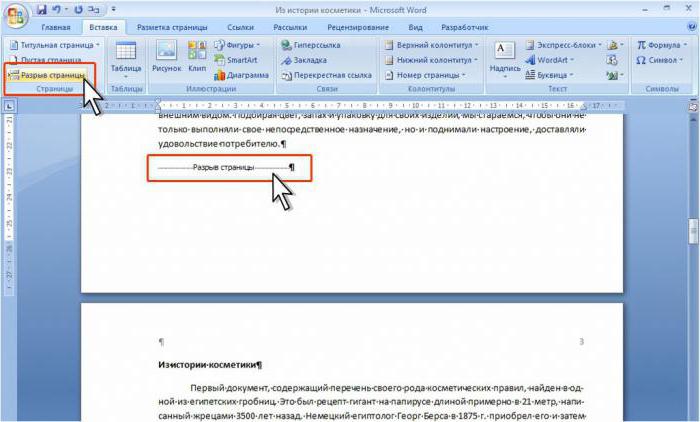
Jednym z typowych błędów, jeśli chcesz zawinąć tekst na inną stronę, jest użycie klawisza Enter na klawiaturze, który po prostu przesuwa kursor do linii poniżej. W takim przypadku, jeśli w dolnej części arkusza nadal znajduje się miejsce, a dalsze zmiany zostaną wprowadzone powyżej, cały tekst zostanie "skasowany", a na niektórych arkuszach pojawi się puste miejsce. Aby uniknąć tego i innych incydentów w projektowaniu dokumentu, wystarczy zbadać, jak wypełnić luki między stronami w Słowie.
Wstaw lukę
W przypadku większości wersji programu proces jest całkowicie identyczny, więc na przykład algorytm podziału strony w programie Word 2010 jest podobny we wszystkich kolejnych wersjach. Wybierając miejsce, zwykle na końcu akapitu, po którym strona powinna się rozbić, musisz wybrać zakładkę "Wstaw" w górnym panelu szybkiego dostępu, który ma element "Podział strony" w kolumnie "Strony". Po kliknięciu tego przycisku kursor automatycznie przejdzie na nową, pustą stronę, a jeśli jedna strona podąża za bieżącym arkuszem, będzie to o jeden numer dalej. Aby przywrócić tekst poniżej, aby zapisać podział strony, tylko między tymi arkuszami, wystarczy nacisnąć raz klawisz Delete na klawiaturze. Aby usunąć samą wstawioną szczelinę, użyj przycisku BackSpace.
Ad
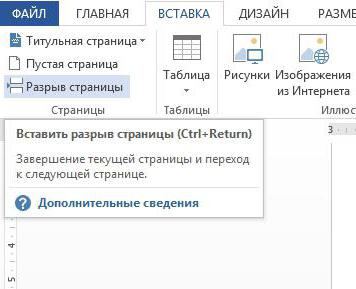
Podobny wynik można osiągnąć w inny sposób. Po wybraniu akapitu, który powinien rozpoczynać się od nowej strony, należy kliknąć go prawym przyciskiem myszy. W menu, które się otworzy, musisz znaleźć wiersz "Akapit" i kliknąć go lewym przyciskiem myszy. Następnie pojawi się okno, w którym będą dwie zakładki - "Wcięcia i odstępy" i "Pozycja na stronie". Po wybraniu ostatniego, musisz zaznaczyć element "Od nowej strony" i kliknąć przycisk "OK". W rezultacie cały tekst z wybranego akapitu przejdzie do nowego arkusza.
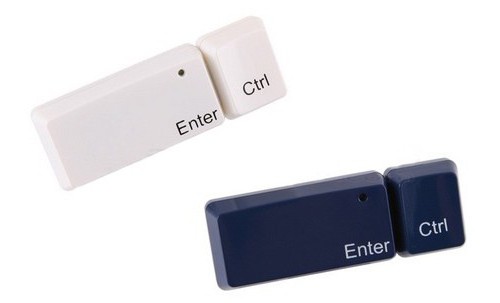
Skróty klawiszowe
Najszybszym sposobem na złamanie strony w programie Word jest użycie klawiszy skrótów. Bez względu na wersję programu, musisz ustawić kursor na miejscu, po którym powinien rozpocząć się nowy arkusz, a jednocześnie nacisnąć kombinację Ctrl + Enter. Rezultatem będzie przeniesienie poniższego tekstu na stronę poniżej. Należy zauważyć, że w obecności zaznaczonego tekstu, przed użyciem klawiszy skrótu, zostanie po prostu zastąpiony wstawionym łamaniem strony, dlatego przed kliknięciem powinieneś upewnić się, że nie ma zaznaczenia części dokumentu.
Ad
Ustawianie reguł akapitu
Używając podziału strony, można nie tylko zdefiniować akapit, po którym nastąpi nowy arkusz, ale także określić regułę dla jednego lub kilku akapitów, które powinny znajdować się całkowicie na jednej stronie. Aby to zrobić, musisz określić odpowiednią regułę.
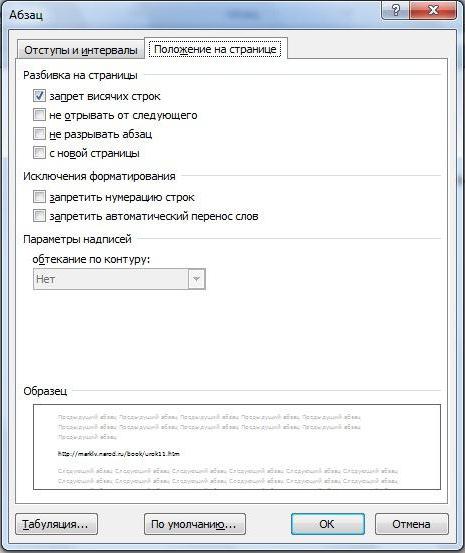
Aby zapobiec podziałowi akapitu na dwie strony, musisz go zaznaczyć i kliknąć go prawym przyciskiem myszy. W otwartym menu wybierz element "Akapit", aw wyświetlonym oknie - znajomą zakładkę "Pozycja na stronie". Na liście znajdującej się w lewej części okna zaznacz pole "Nie łamaj akapitu". W takim przypadku, jeśli nie ma wystarczającej ilości miejsca, aby pomieścić cały akapit na jednym arkuszu, zostanie on automatycznie przeniesiony do następnego. Aby nie przerwać akapitu na inny, konieczne jest wybranie pierwszego z nich, a następnie wykonanie tych samych czynności na końcu algorytmu, wybierz "Nie odrywaj od następnego".
Funkcje starych wersji programu Word
Należy zauważyć, że proces dzielenia strony na "Słowo" z 2007 r. I kolejne wersje programu nieco różni się od wcześniejszych. Powodem tego jest zmiana interfejsu całej linii pakietu Microsoft Office. Dlatego też, studiując, jak zrobić podział strony w Word 2003 lub w wcześniej wydanych wersjach, warto zastanowić się nad tym momentem, aby nie szukać dodatkowych informacji w sieci.
Ad

Różnica w algorytmach wstawiania odstępów dla tych wersji jest tylko jedna: w panelu szybkiego dostępu, po wybraniu menu "Wstaw", menu otworzy się, a nie pasek narzędzi. Na wyświetlonej liście wybierz "Podział strony" - wynik będzie taki sam, jak w przypadku nowszych wersji "Słowa".
Zalety podziałów strony
Jaka jest korzyść z wiedzy, jak zrobić podział strony w programie Word? Ta funkcja programu pozwala ci pięknie ułożyć dokument przy jednoczesnym zapewnieniu minimalnej liczby zmian podczas dodawania lub formatowania tekstu. Dzięki wykorzystaniu podziałów strony, wynikowy dokument uzyskuje wyższy poziom czytelności, a także przyczynia się do wyraźniejszego rozdzielenia struktury tekstu.
Podział strony nie pozwala wstawić kilku kolejnych pustych linii do dokumentu, ale natychmiast przenosi tekst do nowego arkusza. Z tego powodu każda zmiana dokonana powyżej przerwy nie wpłynie na pozycję przeniesionej części dokumentu.